آموزش نصب پلاگین ها در فتوشاپ
ناشر: مینویسم (minevisam.ir)
نویسنده: مجتبی هدایتی
تاریخ انتشار: 3 آگوست 2018
تماس با ما: ارسال پیام
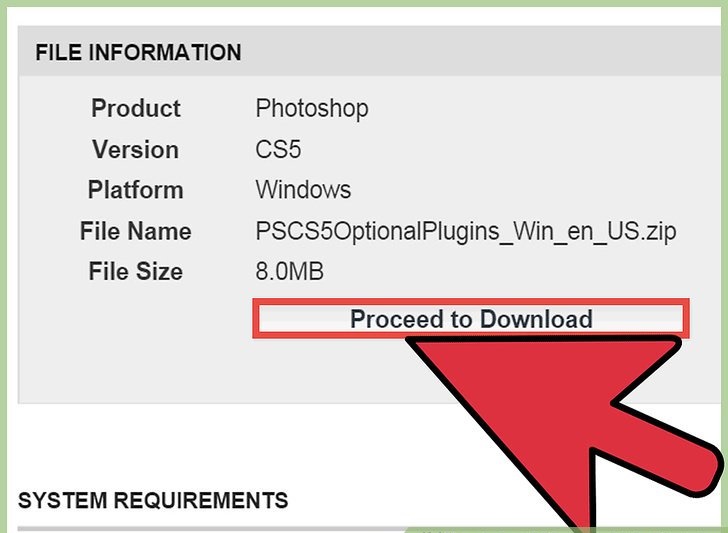
مراحل آموزش نصب پلاگین ها در فتوشاپ
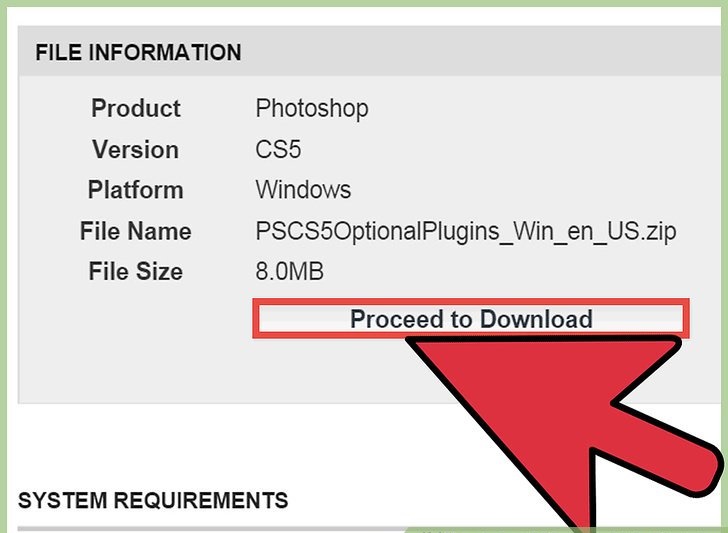
آموزش نصب پلاگین ها در فتوشاپ
1) پلاگین را دانلود کنید . پلاگین ها معمولا برای دانلود و نصب رایگان هستند فقط برای دانلود آنها در اینترنت جستجو کنید.
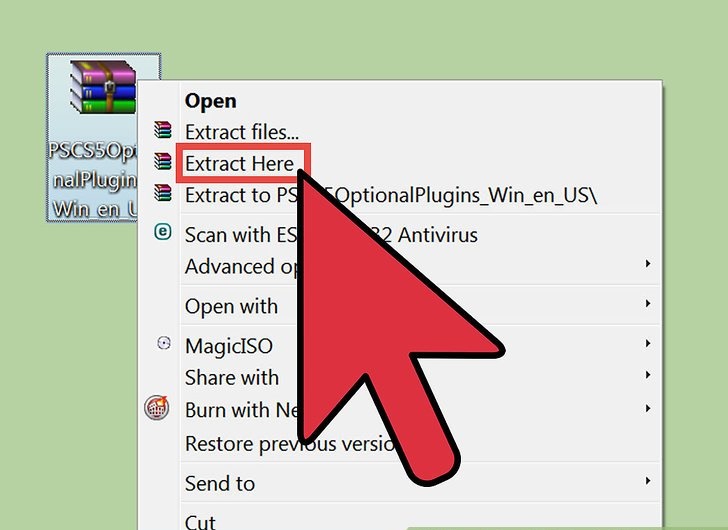
آموزش نصب پلاگین ها در فتوشاپ
2) استخراج افزونه ای که دانلود کرده اید. بیشتر پلاگین های فتوشاپ برای انتقال آسان در یک پوشه RAR یا ZIP فشرده می شوند. به سادگی فایل دانلود شده را استخراج کنید.
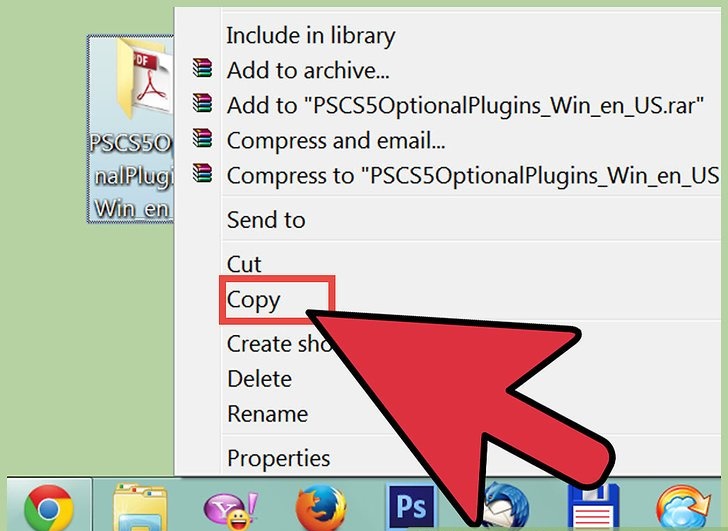
آموزش نصب پلاگین ها در فتوشاپ
3) فایل های پلاگینی را که استخراج کرده اید کپی کنید . کل پوشه ای که شامل فایل های افزونه است کپی کنید. این کار را با کلیک راست بر روی پوشه و انتخاب “Copy” از منوی زمینه انجام دهید.
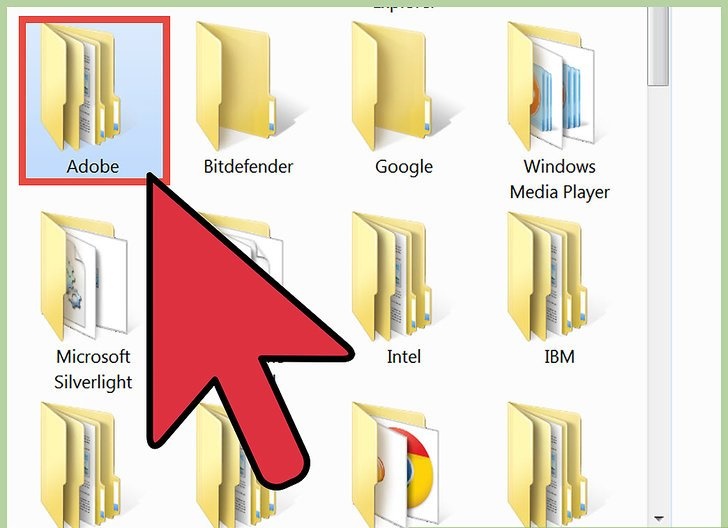
آموزش نصب پلاگین ها در فتوشاپ
4) به پوشه Adobe بروید. پوشه Adobe در پوشه Files در Drive C از ویندوز قرار دارد.
- برای مک، آن در برنامه ها واقع شده است.
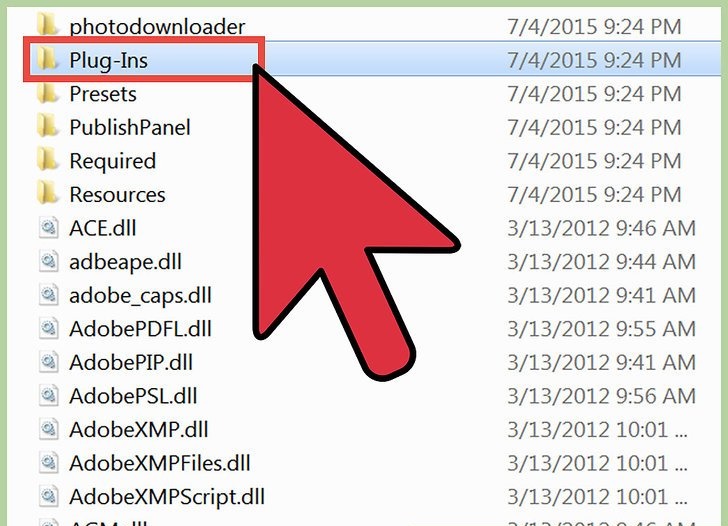
آموزش نصب پلاگین ها در فتوشاپ
5) به پوشه Plugin بروید . در داخل پوشه Adobe یک پوشه دیگر با برچسب “Adobe Photoshop” پیدا خواهید کرد. این پوشه را باز کنید و پوشه “Plugin” (C: \ Program Files \ Adobe \ Adobe Photoshop CS5 \ Plugins) را جستجو کنید.
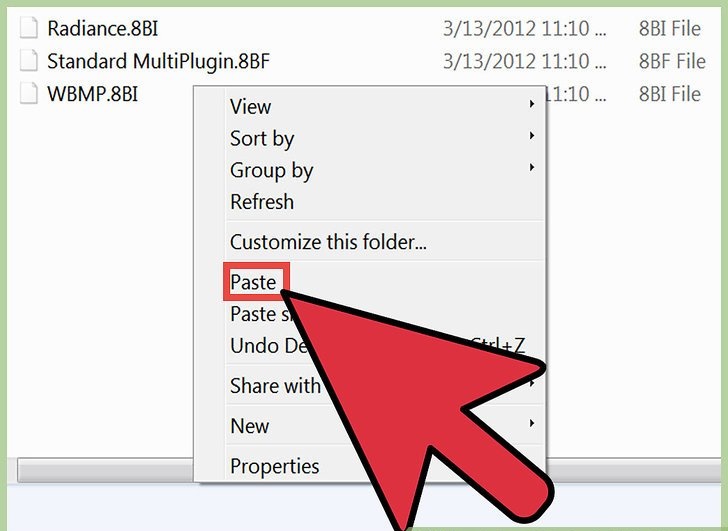
آموزش نصب پلاگین ها در فتوشاپ
6) پوشه پلاگین استخراج شده را در پوشه “Plugins” را بکشید. راست کلیک بر روی یک منطقه خالی در پوشه “Plugins” و “Paste” را انتخاب کنید. این افزونه را نصب می کند. صبر کنید تا کلیه فایل ها کپی شوند
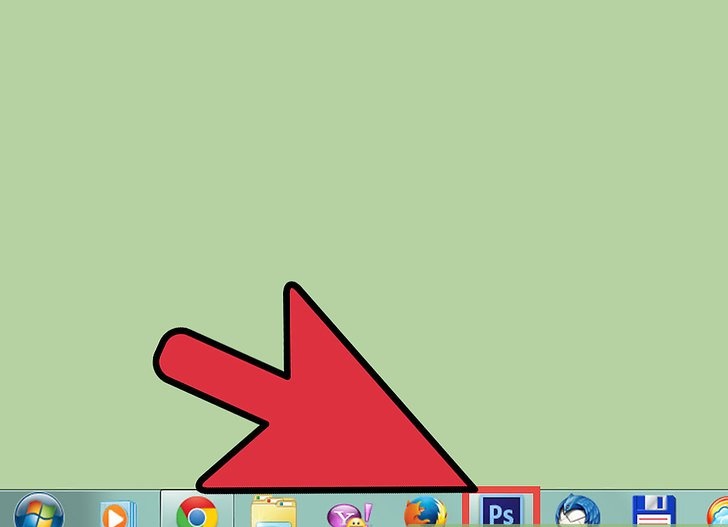
آموزش نصب پلاگین ها در فتوشاپ
7) فتوشاپ خود را راه اندازی کنید. این کار را با کلیک روی آیکون میانبر روی دسکتاپ یا باز کردن آن از لیست برنامه های نصب شده در رایانه خود انجام دهید.
- اگر فتوشاپ باز است در حالی که پلاگین های دانلود شده را به پوشه Plugins کپی کرده و آن را جاسازی کرده اید، فقط برنامه را دوباره راه اندازی کنید.
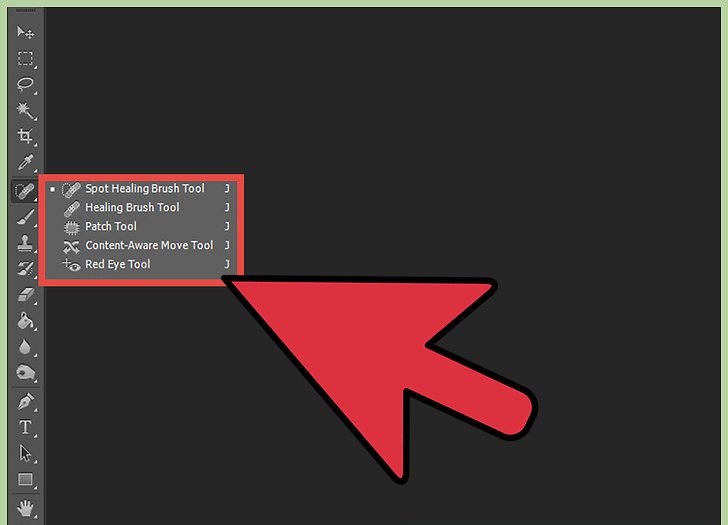
آموزش نصب پلاگین ها در فتوشاپ
8) تست پلاگین هایی که نصب کرده اید. ابزار مورد نیاز برای استفاده از افزونه هایی که نصب کرده اید را انتخاب کنید.
- به عنوان مثال، اگر شما افزونه های سبک براش را نصب کرده اید، از ابزار Brush برای آزمایش سبک هایی که نصب کرده اید استفاده کنید.





